Roku의 HBO Max에서 로그아웃하는 방법: 쉬운 가이드

목차
저는 한동안 Roku 장치에서 HBO Max를 사용해 왔습니다.
하지만 몇 주 전에 돈을 절약하기 위해 여동생과 공동 HBO Max 계정을 열기로 결정했습니다.
그래서 이전 계정에서 로그아웃하고 새 자격 증명으로 로그인하고 싶었습니다.
HBO Max에서 로그아웃하는 것이 이렇게 까다로울 줄 몰랐습니다. 개발자는 로그아웃 버튼을 설정 깊숙이 숨기는 작업을 잘 수행했습니다.
그럼에도 불구하고 Roku 포럼에서 몇 사람과 대화를 나눈 후 Roku 계정에서 로그아웃할 수 있었습니다.
철저히 조사한 결과 Roku의 HBO Max에서 로그아웃하는 방법이 여러 가지라는 사실을 알게 되었습니다.
Roku의 HBO Max에서 로그아웃하려면 채널 설정으로 이동하여 로그아웃 버튼을 클릭하세요. 이 외에도 프로필 설정을 통해 옵션에 액세스할 수도 있습니다.
이 외에도 Roku에서 HBO Max에서 로그아웃하는 다른 방법(예: 브라우저 및 HBO Max 모바일 앱 사용)에 대해서도 언급했습니다.
채널 설정을 사용하여 Roku에서 HBO Max에서 로그아웃

Roku에서 HBO Max 계정에서 로그아웃하는 가장 간단한 방법입니다.
다음을 따르세요. 단계:
- Roku를 켜고 HBO Max 채널로 이동합니다.
- 왼쪽 화살표를 눌러 메뉴를 엽니다. 설정을 선택합니다.
- 수평 옵션 목록이 표시됩니다.
- 맨 오른쪽으로 스크롤하면로그아웃 탭.
- 탭을 열고 로그아웃 버튼을 클릭합니다.
프로필 설정을 사용하여 Roku에서 HBO Max에서 로그아웃
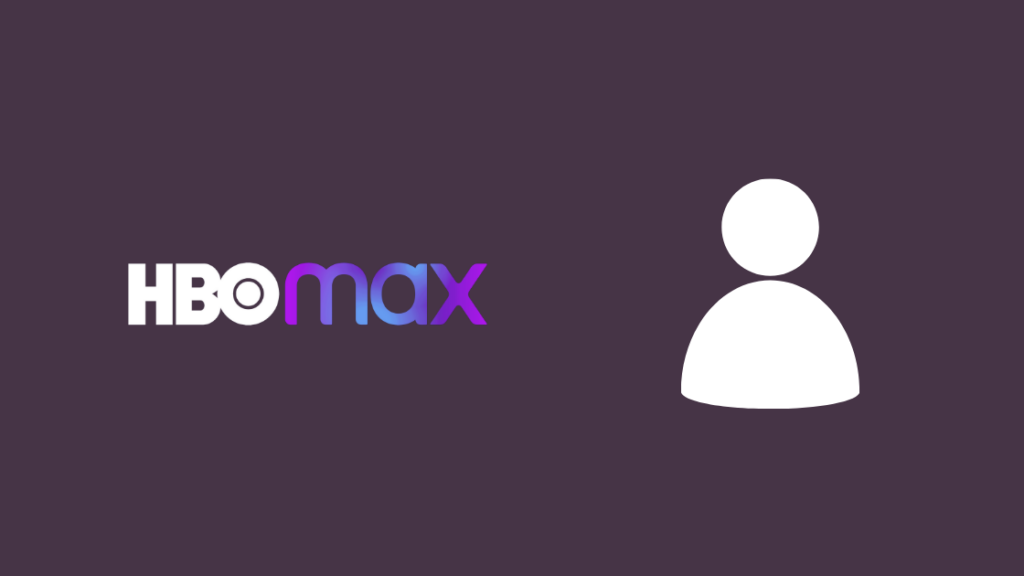
HBO Max 채널의 설정 메뉴에 액세스할 수 없는 경우 프로필 설정을 사용할 수도 있습니다. 계정에서 로그아웃합니다.
다음 단계를 따르세요.
- Roku를 켜고 HBO Max 채널로 이동합니다.
- 일반적으로 사용하는 프로필을 선택합니다. 스트림 미디어.
- 왼쪽 상단의 찾아보기 아이콘을 선택하고 검색창 옆에 나타나는 프로필 이름을 클릭합니다.
- 내 프로필 탭으로 이동하여 하단으로 스크롤합니다.
- 로그아웃 버튼을 선택하고 확인을 누릅니다.
브라우저를 사용하여 모든 장치에서 HBO Max에서 로그아웃

Roku에서 HBO Max에서 로그아웃하는 또 다른 매우 유용한 방법은 브라우저를 사용하는 것입니다.
이 방법을 통해 HBO Max 계정을 사용하는 다른 모든 장치를 관리할 수도 있습니다.
다음 단계를 따르세요.
- HBO Max 웹사이트로 이동하여 자격 증명을 입력하세요.
- 프로필을 선택하고 계정 설정으로 이동합니다.
- 목록에서 장치 관리를 선택합니다.
- 이렇게 하면 HBO Max 계정이 로그인된 모든 장치 목록이 열립니다.
- 화면 끝에서 "모든 장치에서 로그아웃" 옵션을 선택하거나 Roku 목록 옆에 있는 작은 'X' 아이콘을 눌러 Roku에서 로그아웃합니다.
"모든 장치에서 로그아웃"을 선택하면옵션을 선택하면 태블릿, 휴대폰, 스마트 TV를 포함한 모든 장치에서 로그아웃됩니다.
따라서 계정에 다시 로그인해야 합니다.
HBO Max 모바일 앱을 사용하여 모든 기기에서 HBO Max에서 로그아웃

마지막으로 중요한 것은 HBO Max 모바일 앱을 사용하여 모든 기기에서 HBO Max에서 로그아웃하는 것입니다. 이 프로세스는 매우 간단합니다.
따라야 할 단계는 다음과 같습니다.
- Play 스토어 또는 앱 스토어에서 HBO Max 모바일 앱을 설치합니다.
- 계정에 로그인하고 화면 오른쪽 하단의 프로필 아이콘을 선택합니다.
- 설정으로 이동하여 장치 관리를 클릭합니다.
- HBO Max 계정이 로그인되어 있는 모든 장치 목록이 열립니다.
- 화면 끝에서 "모든 장치에서 로그아웃" 옵션을 선택하거나 Roku 목록 옆에 있는 작은 'X' 아이콘을 눌러 Roku에서 로그아웃합니다.
'모든 기기에서 로그아웃' 옵션을 선택하면 태블릿, 휴대폰, 스마트 TV를 포함한 모든 기기에서 로그아웃됩니다.
따라서, 계정에 다시 로그인해야 합니다.
로그아웃 후 HBO Max에 로그인
로그아웃 후 HBO Max 계정에 로그인하는 과정은 매우 간단합니다. 영화나 프로그램을 클릭하기만 하면 채널에서 자격 증명을 추가하라는 메시지가 표시됩니다.
자격 증명을 추가하면 Roku에서 HBO Max의 미디어를 스트리밍할 수 있습니다.
지원팀에 문의
Roku의 HBO Max에서 여전히 로그아웃할 수 없는 경우 Roku 고객 지원팀에 문의하는 것이 가장 좋습니다.
또한보십시오: IGMP 프록싱을 비활성화해야 합니까? 귀하의 질문에 대한 답변HBO에 문의할 수도 있습니다. 최대 도움말 센터.
결론
로그아웃 버튼과 같은 간단한 설정 옵션에 접근할 수 없다는 점은 다소 답답할 수 있습니다.
하지만 대부분의 옵션은 설정 메뉴를 자세히 살펴보면 쉽게 찾을 수 있습니다.
이 외에도 "모든 기기에서 로그아웃" 옵션을 사용하여 Roku에서 로그아웃하는 경우 Roku 기기가 인터넷에 연결되어 있어야 합니다.
그렇지 않으면 장치가 온라인 상태가 될 때 계정이 로그아웃됩니다.
독서도 즐길 수 있습니다.
- HBO Max에서 자막을 켜는 방법: 쉬운 가이드
- HBO Go의 속도 저하 : 어떻게 해야 합니까?
- Roku 장치에서 DirecTV 스트림을 얻는 방법: 상세 가이드
- Xfinity 스트림이 Roku에서 작동하지 않음: 방법 수정하려면
자주 묻는 질문
HBO Max에서 로그아웃하려면 어떻게 해야 하나요?
HBO Max에서 로그아웃하려면 채널 설정으로 이동하세요. 로그아웃 버튼을 클릭합니다.
이 외에도 프로필 설정을 통해 옵션에 액세스할 수도 있습니다.
Roku에서 내 HBO Max 계정을 변경하려면 어떻게 해야 하나요?
이를 위해 HBO Max에서 로그아웃하고 영화나 프로그램을 클릭하면 자격 증명을 추가하라는 메시지가 채널에 표시됩니다.
내 Roku에 어떻게 로그인합니까?내 TV에서 계정을 만드시겠습니까?
HBO Max 앱을 다운로드하고 영화나 프로그램을 클릭하면 자격 증명을 추가하라는 메시지가 채널에 표시됩니다.
또한보십시오: Fios Wi-Fi가 작동하지 않음: 몇 초 만에 해결하는 방법
